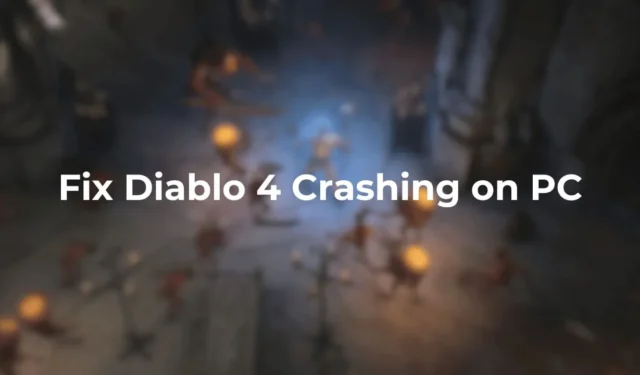
Diablo 4 est un RPG d’action exceptionnel développé par Blizzard Entertainment. Si vous débutez dans les jeux de rôle et n’avez jamais joué aux titres précédents de la série, Diablo 4 est un point de départ idéal.
Cet épisode présente de nouveaux personnages et de nouvelles intrigues. Bien qu’il y ait des références à des événements précédents, vous pouvez plonger directement dans le jeu et comprendre le récit sans aucune connaissance préalable.
Le jeu est accessible sur PC via Battle.net, le lanceur de jeu officiel de Blizzard. Cependant, de nombreux joueurs rencontrent des problèmes après l’installation de Diablo 4 sur leur PC Windows.
Diablo 4 plante avec BSOD
Certains joueurs signalent que le jeu plante lorsqu’il est exécuté sur des appareils Windows, déclenchant le célèbre écran bleu de la mort (BSOD).
Bien que le problème de plantage de Diablo 4 semble principalement présent chez les utilisateurs de GPU AMD, certains utilisateurs de NVIDIA ont également été affectés.
Alors, qu’est-ce qui provoque exactement des plantages et des BSOD dans Diablo 4 ? Les raisons possibles incluent des paramètres graphiques incorrects, une surchauffe du processeur, une corruption des fichiers système, un GPU défectueux, des fichiers de jeu corrompus, etc.
Comment réparer le crash de Diablo 4 sur PC ?
Étant donné que la cause spécifique du crash de Diablo 4 avec BSOD sur PC n’est pas claire, vous devez suivre les étapes de dépannage générales pour potentiellement résoudre le problème. Voici les solutions les plus efficaces que vous pouvez essayer.
1. Vérifiez les mises à jour de Diablo 4
Selon plusieurs utilisateurs de Reddit, une mise à jour publiée il y a quelques semaines a provoqué des problèmes de BSOD au lancement du jeu.
Par la suite, les développeurs ont publié une autre mise à jour pour résoudre ces problèmes. Par conséquent, avant de se lancer dans un dépannage avancé, il est conseillé de mettre à jour Diablo 4 vers sa dernière version.

Pour ce faire, ouvrez le lanceur de jeu, accédez à Diablo 4 et localisez le bouton Jouer dans le coin inférieur gauche. Ensuite, cliquez sur l’icône d’engrenage Paramètres à côté et sélectionnez Rechercher les mises à jour .
2. Assurez-vous que votre ordinateur répond à la configuration minimale requise
Diablo 4 est un jeu exigeant qui nécessite un matériel puissant pour fonctionner correctement.
Si votre PC ne répond pas à la configuration minimale requise, pensez à mettre à niveau votre matériel. Voici la configuration minimale requise pour le jeu :
- Système d’exploitation : Windows 10/11.
- Processeur : Intel Core i5-2500K / AMD FX-8350
- Processeur graphique : Nvidia GeForce GTX 660 / AMD Radeon R9 280
- RAM : 8 Go
- Espace de stockage : SSD avec 90 Go d’espace disponible
- DirectX : DirectX 12
Il s’agit des exigences minimales, et les dépasser contribuera à garantir une expérience de jeu plus fluide.
3. Mettez à jour vos pilotes GPU
Un moyen efficace de mettre à jour les pilotes de votre GPU consiste à utiliser les mises à jour Windows. Les mises à jour des pilotes sont généralement téléchargées et installées automatiquement lors des mises à jour du système. Voici comment mettre à jour les pilotes de votre GPU :
- Cliquez sur le bouton Démarrer de Windows et sélectionnez Paramètres .
- Dans Paramètres, accédez à Windows Update .
- Sur le côté droit, cliquez sur le bouton Rechercher les mises à jour .
- Assurez-vous de télécharger et d’installer toutes les mises à jour facultatives.
Une fois les mises à jour terminées, redémarrez votre PC et lancez Diablo 4.
4. Réinstaller les pilotes graphiques
La réinstallation des pilotes graphiques s’est avérée utile pour de nombreux utilisateurs sur Reddit pour résoudre les problèmes de plantage de Diablo 4 liés aux pilotes.
Vous pouvez désinstaller le pilote graphique via le Panneau de configuration ou le Gestionnaire de périphériques, puis installer manuellement la dernière version.
Rendez-vous sur le site Web du fabricant de votre GPU pour télécharger le pilote le plus récent pour votre carte graphique. Une fois téléchargé, installez-le manuellement sur votre PC.
5. Désactiver l’overclocking
L’overclocking peut améliorer les performances de jeu, mais peut également entraîner une augmentation des températures et des pannes du système.
Si votre système a du mal à répondre aux exigences minimales mais que vous l’avez overclocké pour jouer à Diablo 4, envisagez de désactiver tous les paramètres d’overclocking.
Pour désactiver l’overclocking, vous devez accéder aux paramètres du BIOS ou du GPU et ajuster des valeurs telles que la vitesse d’horloge, le ratio CPU ou le multiplicateur. Les noms et emplacements de ces options peuvent varier selon la version du BIOS et le fabricant. Vous pouvez donc rechercher des guides ou des tutoriels en ligne.
6. Réparer les fichiers du jeu Diablo 4
Les plantages peuvent également indiquer des fichiers d’installation de jeu corrompus. Vous pouvez facilement vérifier cela en réparant les fichiers du jeu via les paramètres du jeu. Voici comment procéder :

- Ouvrez le lanceur Battle.net et sélectionnez Diablo 4.
- Cliquez sur l’ icône en forme de roue dentée à côté du bouton Lecture.
- Dans le menu, sélectionnez Analyser et réparer .
- Ensuite, cliquez sur Commencer l’analyse et attendez que le processus se termine.
Une fois le processus terminé, lancez le jeu pour voir s’il plante toujours ou affiche un BSOD.
7. Désactiver le réglage automatique dans GeForce Overlay
La fonction de réglage automatique de GeForce Overlay peut entraîner divers problèmes, vous empêchant potentiellement de jouer à Diablo 4. Essayez de la désactiver pour voir si cela résout le problème.

- Accédez à GeForce Overlay et passez à la section Performances.
- Dans la zone Superposition des performances, recherchez l’ option Activer le réglage automatique .
- Désactivez le bouton bascule à côté.
8. Désactivez le profil XMP défini sur votre RAM
Tout comme l’overclocking et l’undervolting, il est essentiel de restaurer les valeurs par défaut de votre profil RAM.
Si votre RAM dispose d’un profil XMP, désactivez-le en accédant au BIOS, en allant dans les paramètres de mémoire, en trouvant le profil XMP et en le désactivant.
Comment réparer l’écran bleu de la mort de Diablo 4 sur les pilotes AMD
Les joueurs utilisant des chipsets et des cartes graphiques AMD ont signalé des problèmes d’écran bleu plus fréquents dans Diablo 4 que les utilisateurs NVIDIA. De nombreux joueurs ont fait part de leurs inquiétudes sur la communauté AMD.
Ce problème est dû au conflit entre les mises à jour récentes de Diablo 4 et les pilotes AMD. Il est donc conseillé de désinstaller vos pilotes AMD et d’en télécharger de nouveaux depuis le site officiel.
De nombreux utilisateurs d’AMD ont également réussi à désinstaller le pack de textures haute résolution, à désactiver tous les paramètres Radeon et à réduire la qualité des textures du jeu.
Parmi ces étapes, la désinstallation du package High Texture Resolution installé avec le jeu s’est avérée la plus efficace.
Cet article présente différentes solutions pour résoudre les problèmes de plantage et d’écran bleu de la mort dans Diablo 4 après les mises à jour récentes. Si vous avez d’autres questions ou si vous avez besoin d’aide, n’hésitez pas à laisser un commentaire. Si ces informations vous ont été utiles, partagez-les avec vos amis.





Laisser un commentaire